win10系统玩游戏死机频繁怎么办?win10系统玩游戏死机频繁解决方法
近期有很多小伙伴咨询小编Win10系统玩游戏死机频繁怎么办,接下来就让我们一起学习一下win10系统玩游戏死机频繁的解决方法吧,希望可以帮助到大家。
win10系统玩游戏死机频繁怎么办?win10系统玩游戏死机频繁解决方法
方法一:
1、使用左下角cortana搜索电源和睡眠设置,并打开,如图所示。
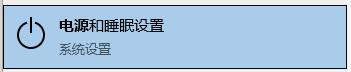
2、把屏幕和睡眠都设置成从不,如图所示。
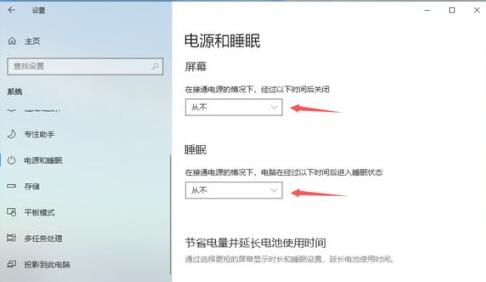
方法二:
1、使用键盘快捷键"win+r"打开运行窗口,输入"gpedit.msc",点击"确定",如图所示。
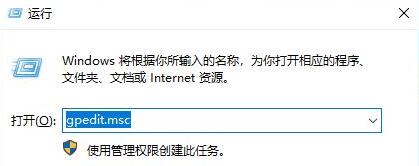
2、打开"管理模板"找到里面的"系统",然后点击"硬盘NV缓存",将右侧所有设置均改为"已启用"状态即可,如图所示。
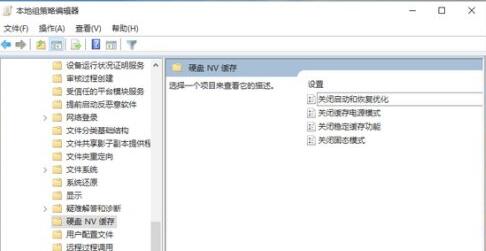
方法三:
如果上述方法解决不了玩游戏经常死机的问题,那么很可能是系统与软件不兼容导致,需要重装系统解决问题。
版权声明:
本站所有文章和图片均来自用户分享和网络收集,文章和图片版权归原作者及原出处所有,仅供学习与参考,请勿用于商业用途,如果损害了您的权利,请联系网站客服处理。







